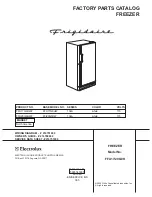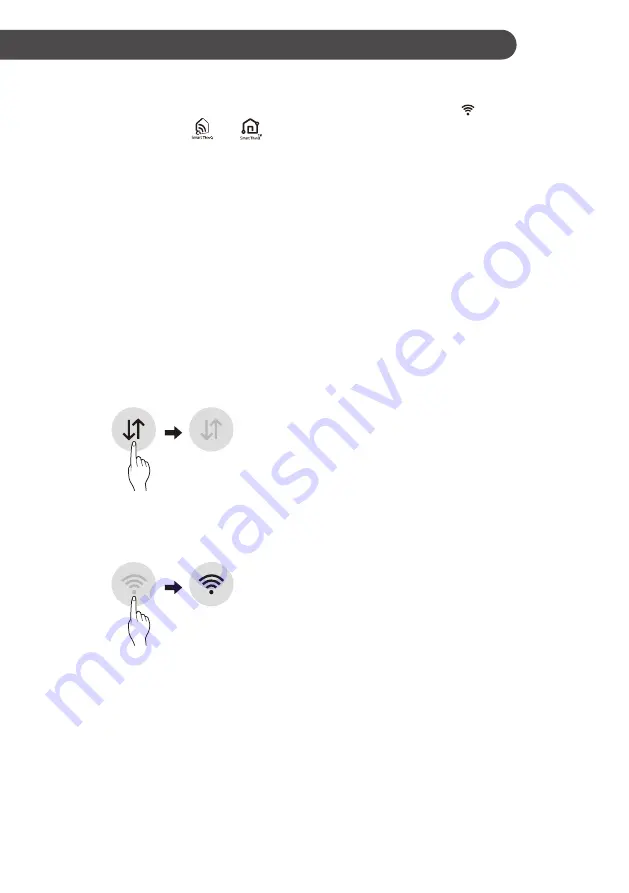
23
FUNCȚII INTELIGENTE
RO
Utilizarea aplicației LG
SmartThinQ
•
Pentru aparate cu logo-ul
sau
Lucruri de verificat înainte de a
folosi LG SmartThinQ
1
Verificați distanța dintre aparat și routerul
wireless (rețeaua Wi-Fi).
•
În cazul în care distanța dintre aparat și
routerul wireless este prea mare, puterea
semnalului scade. Înregistrarea poate dura
mai mult timp sau instalarea poate eșua.
2
Dezactivați
Datele mobile
sau
Date
celulare
de pe smartphone-ul
dumneavoastră.
•
Pentru telefoane iPhone, opriți datele
accesând
Configurări
→
Conexiune
celulară
→
Date celulare
.
3
Conectați-vă smartphone-ul la routerul
wireless.
NOTĂ
•
Pentru a verifica conexiunea Wi-Fi, verificați
dacă pictograma
Wi-Fi
de pe panoul de
control este aprinsă.
•
Aparatul suportă doar rețele Wi-Fi de 2,4
GHz. Pentru a verifica frecvența rețelei
dumneavoastră, contactați-vă furnizorul de
servicii de internet sau consultați manualul
routerului dumneavoastră wireless.
•
Compania LG nu este responsabilă pentru
problemele de conexiune ale SmartThinQ,
defectiuni sau erori cauzate de conexiunea la
retea.
•
În cazul în care aparatul are probleme cu
conectarea la rețeaua Wi-Fi, acestea poate fi
situat prea departe de router. Achiziționați un
repetor Wi-Fi (amplificator de semnal) pentru
a îmbunătăți puterea semnalului Wi-Fi.
•
Conexiunea Wi-Fi poate să nu se realizeze
sau să se întrerupă din cauza mediului rețelei
din locuință.
•
Conexiunea la rețea poate să nu funcționeze
în mod corespunzător în funcție de furnizorul
de servicii de internet.
•
Mediul wireless înconjurător poate face ca
serviciul de rețea wireless să funcționeze mai
lent.
•
Aparatul nu poate fi înregistrat din cauza
problemelor cu transmisia semnalului wireless.
Deconectați aparatul și așteptați un minut
înainte de a încerca din nou.
•
În cazul în care firewall-ul sau routerul dvs.
wireless este activat, dezactivați firewall-ul sau
adăugați o excepție în cadrul acestuia.
•
Numele rețelei wireless (SSID) trebuie să fie o
combinație de litere și cifre. (Nu folosiți
caractere speciale)
•
Interfața utilizatorului (UI) a Smartphone-ului
poate varia în funcție de sistemul de operare
mobil (OS) și de producător.
•
Dacă protocolul de securitate al routerului este
setat pe
WEP
, este posibil să nu puteți
configura rețeaua. Vă rugăm să schimbați
protocolul de securitate (se recomandă
WPA2
)
și să înregistrați produsul din nou.
Summary of Contents for GTF744BLPZD
Page 35: ...Memo ...
Page 36: ...Memo ...
Page 71: ...Бележка ...
Page 72: ...Бележка ...
Page 107: ...Poznámky ...
Page 108: ...Poznámky ...
Page 143: ...Υπόμνημα ...
Page 144: ...Υπόμνημα ...
Page 179: ...Notas ...
Page 180: ...Notas ...
Page 215: ...Note ...
Page 216: ...Note ...
Page 251: ...Bilješka ...
Page 252: ...Bilješka ...
Page 287: ...Megjegyzés ...
Page 288: ...Megjegyzés ...
Page 323: ...Promemoria ...
Page 324: ...Promemoria ...
Page 359: ...Белешки ...
Page 360: ...Белешки ...
Page 395: ...Circular ...
Page 396: ...Circular ...
Page 431: ...Memo ...
Page 432: ...Memo ...
Page 467: ...Poznámky ...
Page 468: ...Poznámky ...
Page 503: ...Obvestilo ...
Page 504: ...Obvestilo ...
Page 539: ...Shënime ...
Page 540: ...Shënime ...
Page 575: ...Beleške ...
Page 576: ......